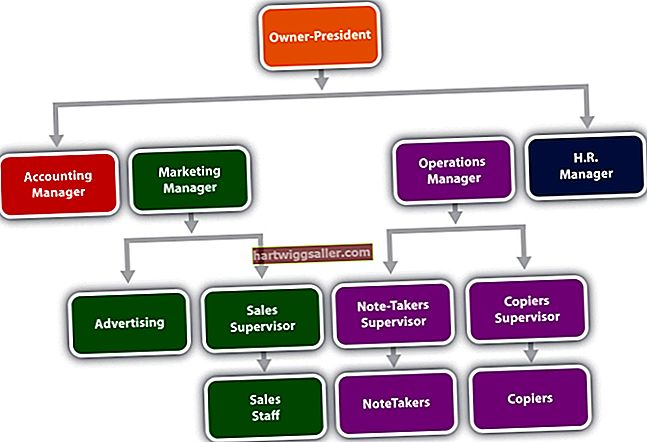Excel电子表格中的复选标记框可方便地勾选项目,但可以做得更多。 Excel复选框可以触发计算并提供可视指示符。例如,除了查看项目中已完成的复选标记外,电子表格还可以立即计算项目的完成百分比。除了为能力较弱的Excel用户简化数据输入外,在Excel电子表格中添加复选标记框还为您的小型企业提供了其他优势。
简单的复选标记框
如果您不使用复选框来启用计算,或者您只为自己使用电子表格,则使用电子表格创建清单或项目待办事项列表这样简单的清单很容易。在这些情况下,您只需在每个行项目旁边留下一个空单元格以备后用。您可以在框中输入您选择的任何字符,也可以手动检查电子表格的打印副本上的空格。
要在空白单元格中插入一个空白框供以后查看,请单击该单元格,然后使用“形状格式”水龙头为该空白单元格添加一个正方形。刚开始时它会太大,但是请调整其大小以适合其手柄。复制它并将其粘贴到您想要复选框的其他每个单元格中。
小费
使用 wingdings 复选标记使简单的复选框看起来更正式。转到您要填写的复选框。单击功能区上的“插入”选项卡并选择“符号”,然后选择“符号”并选择 Wingdings 字体。滚动到底部,然后选择一个对勾符号。单击“输入”以在电子表格中插入您的选择。
自动化Excel复选框
尽管自动复选框的设置较为复杂,但它具有多个优点。您的电子表格可以作为表单运行,仅接受来自其他用户的复选标记输入。由于复选框可以为空或满,因此它可以返回逻辑TRUE或FALSE值,从而允许基于复选框输入进行进一步的公式编程。一个简单的示例将触发库存电子表格上的重新订购标志。
布置您的数据
创建稍后将接收复选框的数据。列表将从 B 列开始并垂直向下继续,将 A 列留给复选框。
启用开发人员选项卡
右键单击功能区上的任意位置,然后选择“自定义功能区”。单击“开发人员”旁边的复选框,然后单击“确定”。 “开发工具”选项卡现在显示在功能区上。从Excel 2007开始(包括Office 365 Excel),此功能适用于所有桌面版本的Excel。
在发布时,“开发人员”选项卡在 Excel 的在线或移动版本中不可用。
插入复选框
选择要向其添加复选框的单元格,然后在“开发人员”选项卡中单击“插入”。您将在表单控件和 ActiveX 控件下看到复选框图标。除非您熟悉使用ActiveX控件(该控件会在Excel外部加载以启用其他编程功能),否则请选中“表单控件”复选框。该复选框将靠近选择单元格,但不在选择单元格内。将光标悬停在复选框上方,直到看到一个四向箭头,然后使用它将复选框拖动到适当的位置。您的复选框现已就绪,可以使用了。
小费
尽管该复选框与所选单元格相关联,但它具有可调整大小的边框,由六个小圆圈定义。您可能需要在单元格内完全调整它的大小以使用单元格功能,例如右下角拖动。